Как и в случае получения данных с web-страниц, получение данных из текстовых файлов будем изучать на примере.
1. Создайте маленькую учебную базу данных в текстовом формате.
Для этого запустите программу Блокнот и наберите в ней текст,
показанный на рис. 8.22.
2. Данные в столбцах разделяйте между собой знаками табуляции.
То есть, набрав слово Фамилия, нажмите клавишу Tab для перевода
курсора к следующей позиции табуляции. На рис. 8.22 между столбцами Фамилия и Дата рождения введено по два символа табуляции в каждой строке, потому что один символ табуляции не обеспечивал наглядного представления данных. После того как таблица будет заполнена, сохраните ее в файле primer.txt
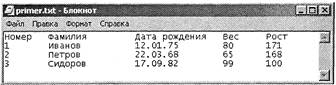
Рис. 8.22. Текстовая база данных в окне программы Блокнот
3. Создайте новую книгу Excel.
4. Выберите команду Данные ► Внешние данные ► Импорт текстового файла. На экран будет выведено первое окно мастера импорта текстовых данных. Это обыкновенное окно открытия файла с расширением *.txt Найдите свой файл primer.txt и откройте его.
5.  Второе окно мастера импорта содержит элементы управления для распознавания формата данных и средство просмотра импортируемого файла (рис. 8.23). В общем случае Excel корректно распознает импортируемые данные (как и в нашем случае). Если же автоматическое распознавание не сработало, вы можете самостоятельно задать формата и кодировку, в которой сохранен файл.
Второе окно мастера импорта содержит элементы управления для распознавания формата данных и средство просмотра импортируемого файла (рис. 8.23). В общем случае Excel корректно распознает импортируемые данные (как и в нашем случае). Если же автоматическое распознавание не сработало, вы можете самостоятельно задать формата и кодировку, в которой сохранен файл.
Рис. 8.23. Первое окно мастера импорта текстов
6. Щелкнув на кнопке Далее, вы перейдете ко второму шагу — анализу данных. Если вы вводили двойной знак табуляции между столбцами Фамилия и Дата рождения, как это делал я в своем примере, то результат анализа данных будет выглядеть следующим образом (рис. 8.24). Как видите, в таблице образовался пустой столбец. Для того чтобы избавиться от него, необходимо в этом окне мастера установить флажок Считать последовательные разделители одним.

Рис. 8.24. Результат анализа данных
7. Последнее, третье окно мастера позволяет уточнить, в каком формате будут отображаться в Excel данные каждого столбца. Мастер по умолчанию предлагает вам установить для всех столбцов формат Общий. Это приведет к тому, что все числа будут отображены в числовом формате, даты — в формате даты, а текст — в текстовом формате. В случае, когда вы хотите уточнить отображение формата даты, выделите требуемый столбец в области Образец разбора данных и установите требуемый переключатель в группе Формат данных столбца. Щелчок на кнопке Подробнее позволит вам настроить отображение числовых значений в общем формате. Закончив эту настройку, щелкните на кнопке Готово.
8. Выделите импортированный фрагмент данных и при помощи команды Автоформат меню Формат назначьте ему один из встроенных форматов, например формат Список 2. Результат импорта показан на рис. 8.25.
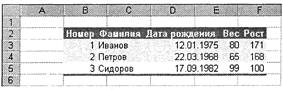
Рис. 8.25. Текстовый файл в окне Excel
 2015-04-30
2015-04-30 208
208








